二、查看
在图形中平移和缩放,并控制重叠对象的顺序。
最简单的方式是通过使用鼠标上的滚轮更改视图。
通过滚动滚轮缩小或放大。
通过按住滚轮并移动鼠标,可以任意方向平移视图。
通过单击滚轮两次,缩放至模型的范围。
提示: 当您放大或缩小时,光标的位置很重要。将光标当作放大镜。例如,如果将光标放置在楼层平面的右上区域,如下图所示,则放大操作可以放大化妆室而不移动视图。
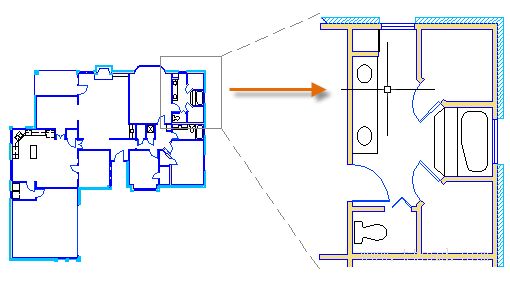
注: 如果您无法继续缩放或平移,请在“命令”窗口中键入 REGEN,然后按 Enter 键。此命令将重新生成图形显示并重置可以用于平移和缩放的范围。
重叠对象
如果您创建了相互重叠的对象,则可能需要更改哪些对象显示在上面或其他对象的前面。例如,如果希望黄色的公路穿过蓝色的河(而不是相反的方式),则使用 DRAWORDER 命令来对对象重新排序。
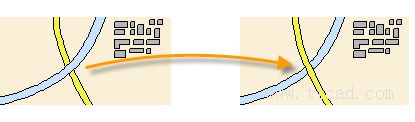
您可以从功能区上的“修改”面板中访问多个绘图次序选项。单击以展开“修改”面板,然后单击下拉箭头,如下所示。
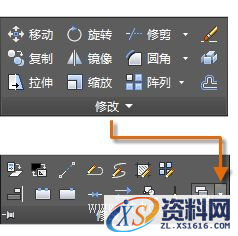
列出的绘图次序选项包括将所有图案填充后置,将所有文字前置等等。
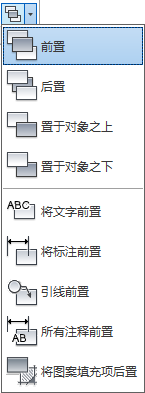
该文章所属专题:AutoCAD2016基础应用
免责声明:
1;所有标注为智造资料网zl.fbzzw.cn的内容均为本站所有,版权均属本站所有,若您需要引用、转载,必须注明来源及原文链接即可,如涉及大面积转载,请来信告知,获取《授权协议》。
2;本网站图片,文字之类版权申明,因为网站可以由注册用户自行上传图片或文字,本网站无法鉴别所上传图片或文字的知识版权,如果侵犯,请及时通知我们,本网站将在第一时间及时删除,相关侵权责任均由相应上传用户自行承担。
内容投诉
智造资料网打造智能制造3D图纸下载,在线视频,软件下载,在线问答综合平台 » AutoCAD2016基础应用(2)查看(图文教程)
1;所有标注为智造资料网zl.fbzzw.cn的内容均为本站所有,版权均属本站所有,若您需要引用、转载,必须注明来源及原文链接即可,如涉及大面积转载,请来信告知,获取《授权协议》。
2;本网站图片,文字之类版权申明,因为网站可以由注册用户自行上传图片或文字,本网站无法鉴别所上传图片或文字的知识版权,如果侵犯,请及时通知我们,本网站将在第一时间及时删除,相关侵权责任均由相应上传用户自行承担。
内容投诉
智造资料网打造智能制造3D图纸下载,在线视频,软件下载,在线问答综合平台 » AutoCAD2016基础应用(2)查看(图文教程)


